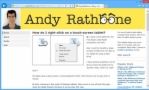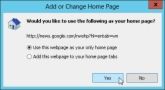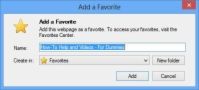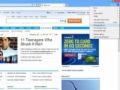Windows 8 et Internet Explorer 10: 4 façons de naviguer sur le web
Pour vous aider à trouver ce que vous cherchez sur Internet, utiliser Internet Explorer 10 (IE10), qui vient sur le bureau de Windows 8. IE 10 est un moteur de recherche
- un service qui contient un vaste index de sites Internet
. Les versions précédentes d'Internet Explorer offert une boîte de recherche, une place spéciale dans la partie supérieure de taper quelques mots sur ce que vous êtes à la recherche.
Les deux versions d'Internet Explorer dans Windows 8 supprimer la zone de recherche. Au lieu de cela, tapez votre terme de recherche - orchidées exotiques, par exemple - directement dans la barre d'adresse et appuyez sur Entrée. Internet Explorer déclenche votre recherche hors de Bing, le moteur de recherche Microsoft propre, et crache sites Web traitant des orchidées exotiques.
Ne pas comme Bing manipulation de vos besoins en matière de recherche? Vous pouvez changer ce moteur de recherche Google ou tout autre moteur de recherche vous aimez.
Suivez ces étapes pour personnaliser les recherches d'Internet Explorer à votre goût:
1
Cliquez sur l'icône Outils, qui ressemble à un petit engrenage dans le coin en haut à droite de Internet Explorer.
Un menu déroulant apparaît.

Agrandir
2
Choisissez Gérer les modules complémentaires, choisissez fournisseurs de recherche de la section Add-On Types, et choisissez Trouver plus de fournisseurs de recherche de l'angle inférieur gauche de la page.
Internet Explorer visite le site Web de Microsoft et énumère quelques dizaines moteurs de recherche.

Agrandir
3
Cliquez sur votre moteur de recherche préféré et cliquez sur le bouton Ajouter à Internet Explorer.
Une boîte de dialogue, vous demandant si vous souhaitez ajouter ce fournisseur de recherche.
Si vous voulez que vos recherches à tous aller à un moteur de recherche - Google, par exemple - de sélectionner la case à cocher Marque marqué Cette Ma recherche par défaut du fournisseur avant de vous rendre à l'étape 4. Cette option indique à Internet Explorer pour envoyer automatiquement toutes vos recherches à ce fournisseur .

Agrandir
4
Cliquez sur le bouton Ajouter.
Internet Explorer remplace Bing avec votre fournisseur de recherche nouvellement sélectionné. Changer le moteur de recherche dans le bureau version d'Internet Explorer applique également le changement du Écran de démarrage's version d'Internet Explorer.
Pour plus d'informations sur Windows 8 et ses fonctionnalités, explorer Windows 8 Fou nuls, disponible en ligne.
Windows 8 et Internet Explorer 10: 4 façons de naviguer sur le Web
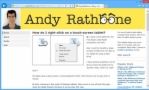
Aller vers des pages Web
1
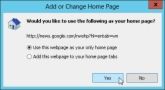
Page d'accueil
2
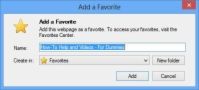
Liste des favoris
3
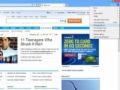
Recherche
4
A propos Auteur
 Comment définir les zones de sécurité d'Internet Explorer dans Windows 8
Comment définir les zones de sécurité d'Internet Explorer dans Windows 8 Peu importe si votre machine est sous Windows 8 ou un système d'exploitation antérieur, Internet Explorer propose quatre zones de sécurité, chacun offrant un niveau de protection différent. Lorsque vous ajoutez des sites différents à…
 Mettez menus et barres de retour sur Internet Explorer 11
Mettez menus et barres de retour sur Internet Explorer 11 De Windows 8.1 inclut une nouvelle version d'Internet Explorer, Internet Explorer 11. Si vous avez sauté quelques versions d'Internet Explorer, vous remarquerez peut-être quelque chose qui manque: ceux button- utiles et des bandes de menu rempli…
 Recherche avec Google dans Windows 8.1 version de bureau d'Internet Explorer
Recherche avec Google dans Windows 8.1 version de bureau d'Internet Explorer Navires Internet Explorer avec Bing de Microsoft comme moteur de recherche par défaut. Si vous voulez changer de Google dans la version Windows 8.1 de bureau d'IE, il est remarquablement difficile.À moins que Microsoft change IE 11 (ou un juge…
 Comment trouver d'Internet Explorer dans Windows 10
Comment trouver d'Internet Explorer dans Windows 10 Après 20 ans de service, Internet Explorer a finalement atteint son régime de retraite avec Windows 10. Microsoft a commencé à nouveau avec Microsoft Edge, son nouveau navigateur rapide. Mais si vous préférez Internet Explorer, le old-timer…
 Comment chercher sur Internet avec le bord microsoft
Comment chercher sur Internet avec le bord microsoft Pour vous aider à trouver des choses sur Internet, Microsoft Edge, un nouveau navigateur qui vient avec Windows 10, vous permet de consulter un moteur de recherche, un service qui contient un vaste index de sites Internet. Pour chercher quelque…
 Trouver des trucs sur internet
Trouver des trucs sur internet Parce que le Web est tellement vaste, vous avez besoin d'identifier les moyens de trouver des choses sur Internet. Un moteur de recherche est votre meilleur outil pour trouver ce dont vous avez besoin sur Internet.Tapez quelques mots dans Internet…
 Comment faire pour supprimer les barres d'outils indésirables de Internet Explorer
Comment faire pour supprimer les barres d'outils indésirables de Internet Explorer Donc, vous trouverez un grand petit programme à installer sur votre ordinateur et en quelque sorte, au moment où l'installation terminée, vous vous êtes retrouvé avec une nouvelle barre d'outils étrange dans Internet Explorer. Il arrive à…
 Assurez Internet Explorer ouvert à votre site préféré
Assurez Internet Explorer ouvert à votre site préféré Chaque fois que vous ouvrez Internet Explorer, il affiche votre page d'accueil. Cette page doit être l'un de vos sites préférés, celui que vous visitez fréquemment. Pour rendre Internet Explorer ouvert à votre site favori, procédez comme…
 Configurez Internet Explorer pour la première fois
Configurez Internet Explorer pour la première fois Pour permettre à Vista pour communiquer avec Internet Explorer, vous devez effectuer une configuration initiale d'Internet Explorer. Vista propose un assistant pour vous guider en douceur à travers le processus de mise en place d'Internet…
 Naturallyspeaking commandes pour Internet Explorer
Naturallyspeaking commandes pour Internet Explorer NaturallySpeaking est pas seulement pour le traitement de texte. Vous pouvez l'utiliser pour naviguer sur Internet Explorer sans vous fatiguer les doigts de frappe. Vous pouvez l'utiliser pour donner Internet Explorer ses ordres de marche de…
 Pour les aînés: une recherche sur Internet dans Safari sur l'iPad 2
Pour les aînés: une recherche sur Internet dans Safari sur l'iPad 2 Sur votre iPad 2, vous pouvez naviguer sur Internet en utilisant le navigateur Web Safari. Rechercher sur le Web pour les pages pour voir chaque fois que vous ne connaissez pas l'adresse exacte (URL) du site Web que vous souhaitez visiter. Après la…
 Pour les aînés: supprimer les fichiers Internet temporaires dans Internet Explorer
Pour les aînés: supprimer les fichiers Internet temporaires dans Internet Explorer Internet Explorer enregistre parfois des fichiers temporaires de votre ordinateur portable pour vous permettre d'accéder à certains sites ou services. Ces fichiers temporaires, cependant, peuvent enliser votre expérience de navigation, de sorte…
 Pour les aînés: rechercher une page Web en utilisant Internet Explorer
Pour les aînés: rechercher une page Web en utilisant Internet Explorer Parfois, il aide à être en mesure de rechercher une page Web pour infos spécifiques Heureusement, Internet Explorer vous permet de rechercher une page Web facilement. Par exemple, vous pouvez rechercher une page Web pour savoir si elle contient…
 Pour les aînés: rechercher une page Web en utilisant l'explorateur bureau Internet
Pour les aînés: rechercher une page Web en utilisant l'explorateur bureau Internet Si vous avez un ordinateur portable qui utilise Windows 8 ou 8.1, vous aurez la possibilité d'utiliser Internet Explorer bureau pour rechercher des pages Web. Pour ce faire, il suffit de suivre ces étapes simples:1Avec bureau Internet Explorer…
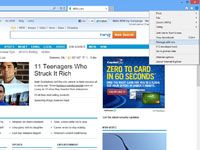
 Agrandir
Agrandir
 Agrandir
Agrandir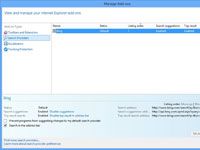
 Agrandir
Agrandir